Как защитить свой аккаунт от взлома
Зачем: чтобы вас не взломали.
Если вы используете для учетной записи в Instagram короткий и простой пароль, киберпреступники могут подобрать его и угнать аккаунт. Чем сложнее и длиннее пароль, тем безопаснее. Используйте надежный пароль, который соответствует следующим требованиям:
- Состоит из 8–20 символов.
- Содержит строчные и заглавные буквы, цифры и спецсимволы ($, @ и другие).
- Не является реально существующим словом или известной фразой.
- Не совпадает с вашими паролями от других аккаунтов.
- Не состоит из информации, которую легко узнать посторонним (ваше имя или имя близкого человека, кличка питомца, дата рождения и тому подобное).
Чтобы сменить пароль:
- Перейдите в свой профиль и нажмите на значок меню в правом верхнем углу экрана.
- Откройте Настройки.
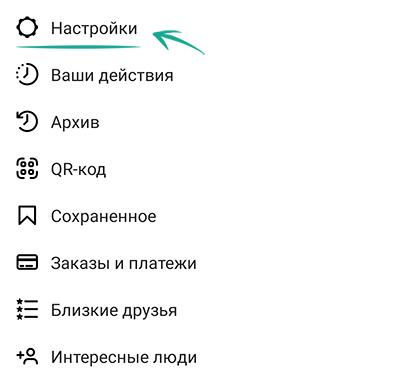
- Перейдите в раздел Безопасность.
- Выберите Пароль.
- Если система отправила вам письмо на привязанный к аккаунту адрес электронной почты, следуйте инструкциям в нем.
- Если открылась форма для смены пароля, введите старый пароль, а затем дважды введите новый.
- Нажмите на значок подтверждения в правом верхнем углу экрана.
Зачем: чтобы вас точно не взломали.
Instagram может запрашивать при входе в аккаунт дополнительный одноразовый код. Даже если злоумышленники узнают ваши логин и пароль, они не смогут воспользоваться ими без этого кода. Получать код можно через SMS или с помощью специального приложения.
Помните, что Instagram может использовать номер телефона, который вы указали для одноразовых паролей, в своих целях, например, чтобы показывать вам таргетированную рекламу.
Чтобы включить двухфакторную аутентификацию:
- Перейдите в свой профиль и нажмите на значок меню в правом верхнем углу экрана.
- Откройте Настройки.
- Перейдите в раздел Безопасность.
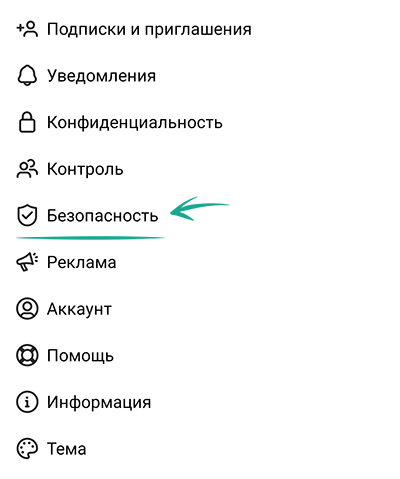
- Выберите пункт Двухфакторная аутентификация.
- Нажмите кнопку Начать и выберите способ получения одноразового кода:
- SMS на телефон.
- Instagram отправит вам код на номер телефона, привязанный к аккаунту. Введите его в открывшемся окне и нажмите кнопку Далее.
- Код, генерируемый другим приложением, например Kaspersky Password Manager или Google Authenticator.
- Нажмите Далее. Запустится выбранное вами приложение — следуйте инструкциям в нем и в конце сгенерируйте код.
- Вернитесь в Instagram, нажмите Далее, введите и подтвердите код и нажмите Готово.
Учтите, что SMS с паролем могут перехватить злоумышленники, заразив смартфон вредоносной программой или воспользовавшись уязвимостью протокола связи, потому безопаснее использовать приложение для аутентификации.
После включения двухфакторной аутентификации вы можете задать дополнительный способ проверки:
- В разделе Двухфакторная аутентификация выберите пункт Дополнительные способы.
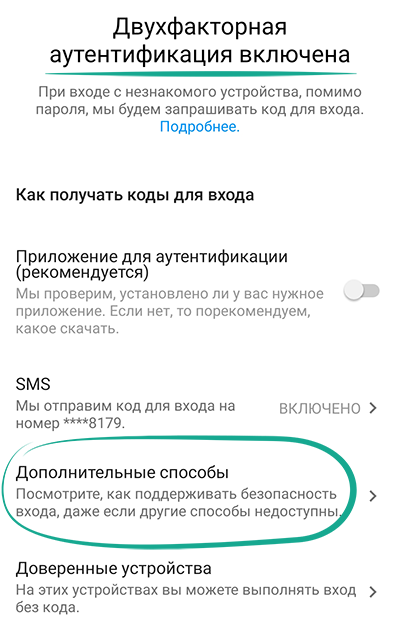
- Включите опцию Запросы на вход, чтобы получать уведомления для одобрения новых устройств в приложении.
- Выберите пункт Резервные коды и сохраните предложенные коды в надежном месте, если не сделали этого ранее.
Зачем: чтобы вовремя заметить и пресечь подозрительную активность.
Вы можете посмотреть информацию обо всех действиях с вашим аккаунтом и принять меры в случае, если заметили подозрительную активность.
Чтобы посмотреть историю входов и другие данные вашего аккаунта:
- Перейдите в свой профиль и нажмите на значок меню в правом верхнем углу экрана.
- Откройте Настройки.
- Перейдите в раздел Безопасность.
- Выберите пункт Входы в аккаунт.
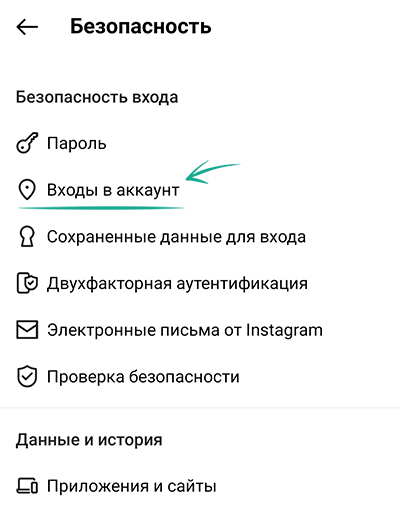
- Изучите активные сеансы и, если заметите незнакомые входы, нажмите на три точки справа от сеанса и затем Выйти.
Зачем: чтобы потеря одного аккаунта не привела к потере всех остальных.
Instagram разрешает связать ваш аккаунт с профилями на других платформах Meta. Это позволяет автоматически делиться своими записями в других социальных сетях. Если ваш аккаунт Instagram взломают злоумышленники, они смогут публиковать записи от вашего имени и на связанных сервисах. Если же мошенники узнают ваши логин и пароль от Facebook, то смогут перехватить контроль и над аккаунтом Instagram.
Чтобы запретить публикацию записей между своими аккаунтами:
- Перейдите в свой профиль и нажмите на значок меню в правом верхнем углу экрана.
- Откройте Настройки.
- Перейдите в раздел Центр аккаунтов в самом низу страницы.

- Выберите пункт Публикация контента в нескольких профилях.
- Нажмите на подключенный профиль и в открывшемся окне профиля отключите опции Ваша история, Ваши публикации, а также Ваши видео Reels в приложении Instagram (только для Instagram).
Чтобы запретить входить в аккаунты с данными других аккаунтов Meta:
Вернитесь в центр аккаунтов Meta и выберите пункт Вход в несколько аккаунтов.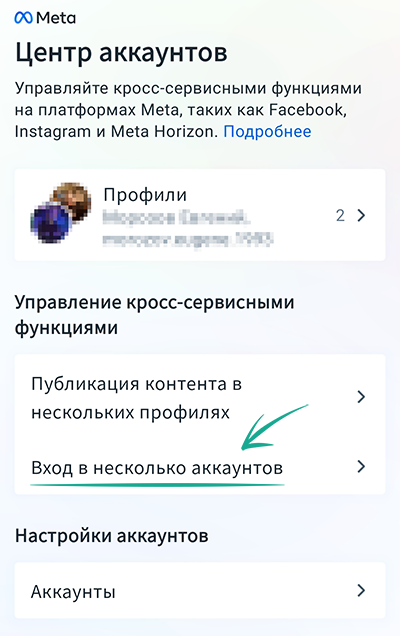
Выберите опцию Выбрать аккаунты, через которые можно входить в другие аккаунты.
Поочередно выберите каждую учетную запись и в открывшемся окне снимите отметку с аккаунтов других сервисов.
Также вы можете удалить аккаунт из центра аккаунтов Meta — это не приведет к удалению учетных записей отдельных сервисов, а просто отвяжет их друг от друга и не позволит использовать кросс-сервисные функции. Для этого:
- Вернитесь в центр аккаунтов Meta и нажмите Аккаунты.
- Нажмите кнопку Удалить напротив любого аккаунта.
- Затем выберите Удаление аккаунта и нажмите Продолжить.
- Нажмите Удалить аккаунт <ваше имя>.
Неудобство: отключение кросс-сервисных функций и удаление аккаунта Meta лишит вас возможности делиться записями одновременно в нескольких сервисах. Вы также не сможете восстановить доступ к Instagram с помощью профиля Facebook.
Зачем: чтобы никто чужой не вошел в ваш аккаунт.
Instagram позволяет сохранять данные для входа в аккаунт на устройстве, чтобы вам не приходилось каждый раз вводить логин и пароль. Если телефон или планшет попадет в чужие руки, посторонние смогут получить доступ к вашему аккаунту. Чтобы избежать подобной ситуации, вы можете удалить эти данные с устройства.
Чтобы удалить сохраненные данные для входа:
- Перейдите в свой профиль и нажмите на значок меню в правом верхнем углу экрана.
- Откройте Настройки.
- Убедитесь, что хорошо помните свои логин и пароль, а затем нажмите кнопку Выйти.
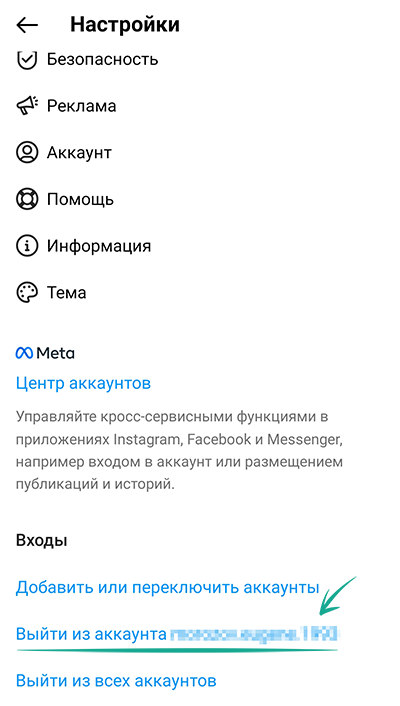
- Если приложение предложит вам запомнить данные для входа, значит, Instagram еще не сохранил их. Можете отменить выход и продолжать пользоваться Instagram.
- Если окно с предложением сохранить информацию не появится, подтвердите выход из аккаунта. Откроется страница с фотографией вашего профиля, кнопкой Войти и тремя точками.
- Нажмите три точки и подтвердите удаление данных.
Выходите из аккаунта, когда не пользуетесь Instagram.
При выходе из аккаунта снимайте галочку слева от надписи Запомнить мою информацию для входа или отказывайтесь от сохранения данных при входе в аккаунт.
Неудобство: без сохранения учетных данных вводить логин и пароль придется каждый раз вручную.
Как спрятаться от Большого Брата
Зачем: чтобы Instagram не знал о вас лишнего.
Instagram запрашивает список контактов вашего телефона, чтобы помочь вам отыскать знакомых в социальной сети. Одновременно сервис собирает информацию о ваших контактах для создания таргетированной рекламы и формирования ленты новостей. Поскольку эти данные передаются в том числе и третьим лицам, возрастает риск утечки.
Если вы ранее давали приложению доступ к своим контактам, отзовите разрешение:
- Откройте Настройки устройства.
- Перейдите в раздел со списком приложений.
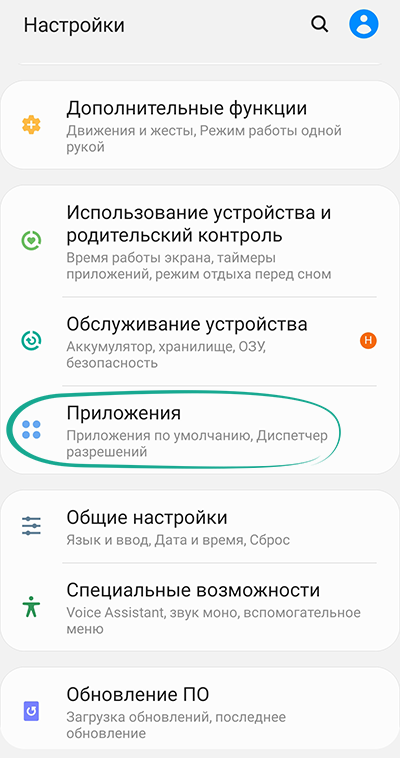
- Нажмите Показать все приложения и выберите Instagram.
- Нажмите Разрешения.
- Выберите Контакты.
- Нажмите Запретить.
Неудобство: без доступа к списку контактов Instagram не сможет предлагать вам подписаться на аккаунты знакомых из адресной книги.
Если доступ к контактам есть у приложений Facebook, Messenger или WhatsApp, принадлежащих компании Facebook, то эти данные также могут использоваться соцсетью.
Обратите внимание, что отключать доступ к контактам нужно на всех ваших устройствах с адресной книгой.
Проверить, какие контакты уже загружены в ваши аккаунты, и удалить лишнюю информацию можно здесь:
Зачем: чтобы Instagram не знал, где вы бываете.
Instagram собирает информацию о вашем местоположении, чтобы предлагать геометки для публикаций, подбирать рекламные объявления и мероприятия поблизости. Передача этих данных снижает уровень приватности, увеличивает потребление трафика и заряда батареи. Можно запретить Instagram доступ к GPS-данным устройства.
Чтобы запретить Instagram отслеживать ваше местоположение:
- Откройте Настройки вашего устройства.
- Перейдите в раздел со списком приложений.
- Нажмите Показать все приложения и выберите Instagram.
- Нажмите Разрешения.
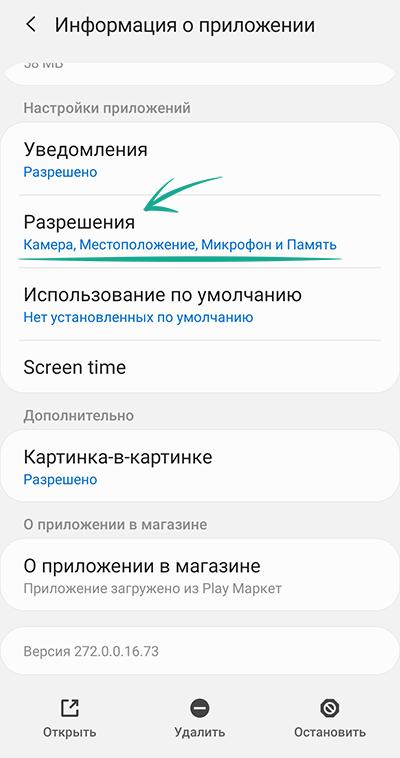
- Выберите Местоположение.
- Нажмите Запретить.
Зачем: чтобы не допустить возможных утечек данных.
Если вы подключали к Instagram другие сайты или приложения (например, для поиска подписчиков, подсчета отметок «Нравится» и так далее), у них может быть доступ к информации вашего профиля, опубликованным вами изображениям и видео, спискам подписчиков и подписок. В некоторых случаях у них также может быть возможность оставлять отметки «Нравится», подписываться на аккаунты и отписываться от них от вашего имени.
Зачастую при предоставлении доступа подобные сайты и приложения не информируют в явном виде о том, какие именно права вы им даете.
Чтобы исключить несанкционированные действия в вашем аккаунте и снизить риск утечки информации, запретите сторонним приложениям и сайтам доступ к вашим данным.
Чтобы отозвать у приложения доступ к вашему аккаунту:
- Перейдите в свой профиль и нажмите на значок меню в правом верхнем углу экрана.
- Откройте Настройки.
- Перейдите в раздел Безопасность.
- Выберите вкладку Приложения и сайты.
- Удалите все приложения с вкладки Активные.
Зачем: чтобы рекламодатели меньше вами манипулировали.
Instagram может использовать данные от рекламодателей и других партнеров о ваших действиях на их сайтах и в приложениях, а также о некоторых взаимодействиях вне Сети (в частности, о покупках). Если вас раздражает такая целевая реклама, ее можно убрать. Для этого:
- Перейдите в свой профиль и нажмите на значок меню в правом верхнем углу экрана.
- Откройте Настройки.
- Перейдите в раздел Реклама.
- Нажмите пункт Данные о ваших действиях, полученные от наших партнеров.
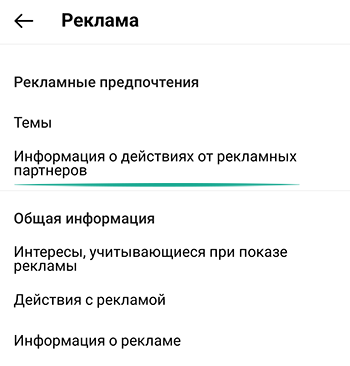
- Отключите опцию Использовать данные от партнеров.
После этого вы все равно будете видеть рекламу, но объявления не будут основаны на ваших личных данных от партнеров Instagram.
Как победить спамеров и троллей
Зачем: чтобы убрать комментарии не по делу.
По умолчанию все пользователи Instagram могут комментировать ваши записи, чем нередко пользуются спамеры и тролли.
Чтобы установить ограничения на комментирование всех будущих постов:
- Перейдите в свой профиль и нажмите на значок меню в правом верхнем углу экрана.
- Откройте Настройки.
- Перейдите в раздел Конфиденциальность.
- Выберите пункт Комментарии.
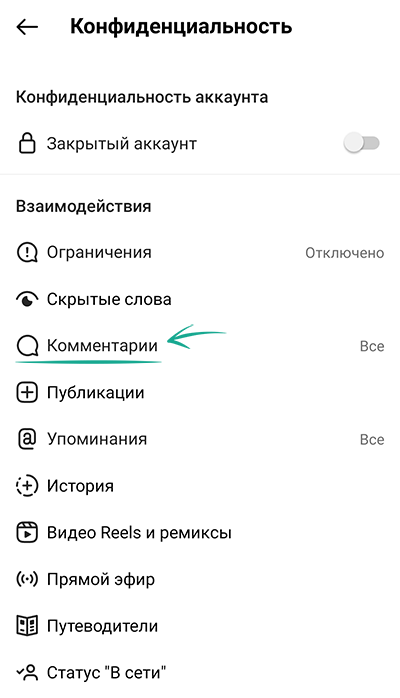
- Откройте меню Разрешить комментарии от… и отметьте тех, кто может комментировать ваши посты.
- Все
- Люди, на которых вы подписаны
- Ваши подписчики
- Ваши подписчики и подписки
Вы также можете запретить комментировать записи отдельным пользователям:
- Вернитесь на страницу Комментарии и откройте меню Заблокировать комментарии от.
- Введите имя пользователя и нажмите Заблокировать справа от его профиля.
Если у вас закрытый аккаунт, то комментировать ваши записи могут только одобренные подписчики.
Также можно запретить комментировать уже существующие записи или отдельные новые посты.
Для этого:
- При создании новой записи нажмите Расширенные настройки.
- Включите опцию Выключить комментарии.
Чтобы отключить комментарии под уже опубликованным постом:
- Перейдите в свой профиль.
- Откройте нужную запись.
- Нажмите на значок с тремя точками напротив вашего имени.
- Выберите пункт Выключить комментарии.
Зачем: чтобы сберечь свои нервы.
По умолчанию Instagram блокирует потенциально оскорбительные комментарии с помощью встроенного фильтра. Однако можно включить дополнительную фильтрацию и добавить собственный список запрещенных слов, фраз, чисел и эмодзи.
Чтобы скрыть оскорбительные комментарии и сообщения:
- Перейдите в свой профиль и нажмите на значок меню в правом верхнем углу экрана.
- Откройте Настройки.
- Перейдите в раздел Конфиденциальность.
- Выберите пункт Скрытые слова (если появится дополнительный экран, нажмите Продолжить).
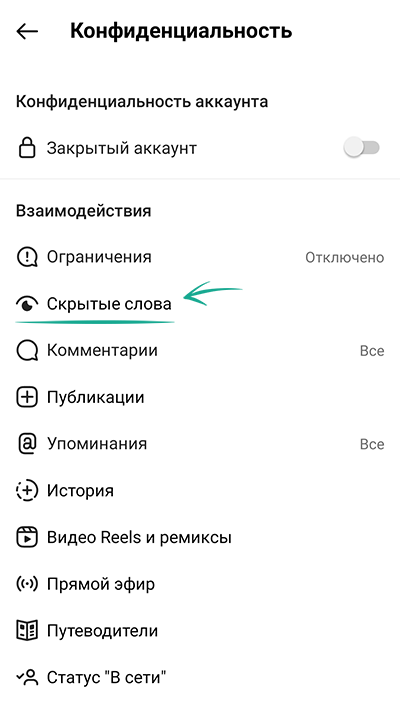
- Включите следующие опции:
- Скрывать комментарии в разделе Вредные и оскорбительные комментарии и сообщения — чтобы включить встроенный фильтр Instagram (функция включена по умолчанию).
- Расширенная фильтрация комментариев — для еще более тщательной фильтрации комментариев под вашими постами.
- Скрывать комментарии в разделе Определенные слова в сообщениях и комментариях — чтобы добавить в фильтр собственные запрещенные слова, фразы, числа и эмодзи.
- Нажмите Управлять списков слов и словосочетаний.
- Впишите в поле ввода через запятую слова, эмодзи и числа, которые вы не хотите видеть в комментариях под своими постами, и нажмите Добавить справа.
- Чтобы скрыть запросы на переписку, содержащие оскорбительные слова, фразы и эмодзи, вернитесь в раздел Скрытые слова и включите две опции Скрыть запросы на переписку в разделах Вредные и оскорбительные комментарии и сообщения и Определенные слова в сообщениях и комментариях.
- Наконец, чтобы скрыть неприятные и оскорбительные хештеги и подписи, пролистайте страницу вниз и включите опцию Скрыть публикации.
- Затем выберите Управлять списком слов и словосочетаний.
- Введите в поле слова, фразы, эмодзи и числа, которые вы не хотели бы видеть в чужих публикациях, и нажмите Готово.
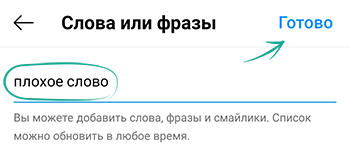
Зачем: чтобы не встречаться с неприятными людьми.
Если вы хотите прекратить контактировать с конкретным пользователем, его можно заблокировать. После блокировки вы автоматически отпишетесь друг от друга (если были подписаны), а все его лайки и комментарии к вашему контенту исчезнут. Заблокированный пользователь не сможет просматривать ваш профиль, оставлять новые комментарии под вашим контентом и оценивать его, а также отправлять вам сообщения в личной беседе. При этом пользователю не сообщат, что вы его заблокировали.
Чтобы заблокировать пользователя:
- Перейдите на страницу этого пользователя.
- Нажмите на три точки в правом верхнем углу.
- Нажмите Заблокировать или Заблокировать и пожаловаться, чтобы и подтвердите свое решение.
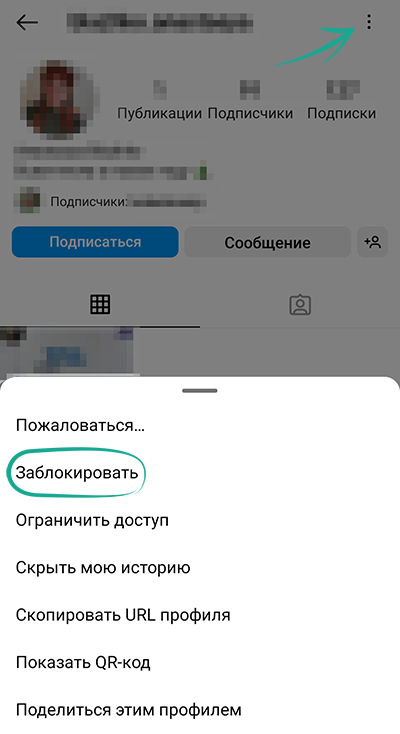
- Если вы выбрали второй пункт, следуйте инструкциям на экране, чтобы указать причину подачи жалобы.
Зачем: чтобы вам не докучали тролли и рекламщики.
Пользователи Instagram могут отмечать вас на фото и видео в своих публикациях. Такие посты автоматически попадают в ваш профиль и становятся общедоступными. Если вы не хотите, чтобы кто угодно мог отмечать вас в своих публикациях, отключите эту функцию.
Чтобы ограничить круг людей, которые могут отмечать вас в публикациях:
Перейдите в свой профиль и нажмите на значок меню в правом верхнем углу экрана.
- Откройте Настройки.
- Перейдите в раздел Конфиденциальность.
- Выберите пункт Публикации.
- В разделе Кто может отмечать вас выберите один из пунктов:
- Люди, на которых вы подписаны
- Никто
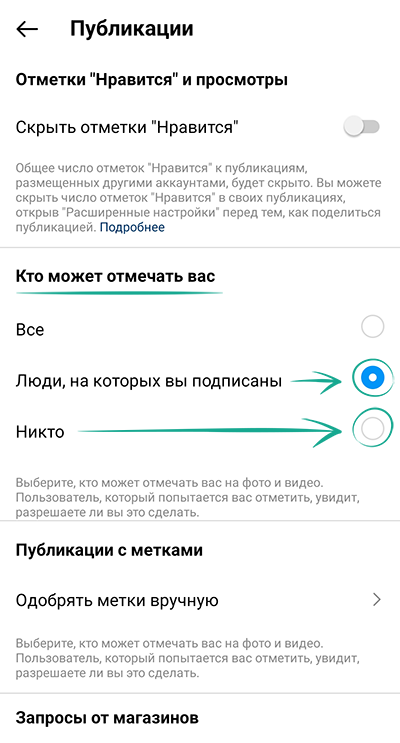
Вы также можете вручную отбирать публикации, в которых вас отметили другие пользователи. Для этого:
- На том же экране нажмите Одобрять метки вручную.
- Включите опцию Одобрять метки вручную и подтвердите свой выбор.
- Там же вы можете настроить видимость публикаций, в которых вас отметили ранее. Для этого:
- Нажмите Редактировать напротив пункта Публикации с метками.
- Отметьте публикации, которые вы хотели бы скрыть или удалить, и нажмите соответствующую кнопку внизу экрана.
- Подтвердите свой выбор в открывшемся окне.
Также другие пользователи могут отмечать вас в своих историях, комментариях, прямых эфирах и подписях к контенту. Этой функцией могут воспользоваться в том числе недоброжелатели и спамеры. Чтобы уберечься от этого:
- Перейдите в свой профиль и нажмите на значок меню в правом верхнем углу экрана.
- Откройте Настройки.
- Перейдите в раздел Конфиденциальность.
- Выберите пункт Упоминания.
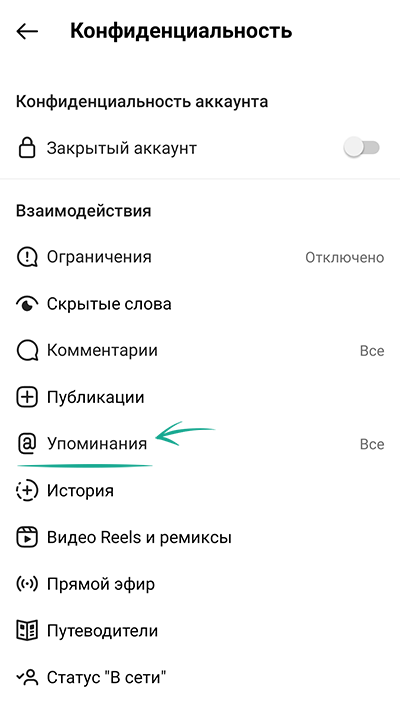
- Выберите один из пунктов:
- Людей, на которых вы подписаны
- Никто
Зачем: чтобы спастись от спамеров.
Когда пользователь пишет вам в личных сообщениях в первый раз, вы сначала получаете от него запрос на переписку, который отображается в соответствующей вкладке экрана личных сообщений. Чтобы начать переписку с этим человеком, вам нужно принять запрос на переписку. Однако при этом вы все равно видите содержание этих запросов, которые могут вам не понравиться.
Чтобы не получать запросы на переписку от незнакомых людей:
- Перейдите в свой профиль и нажмите на значок меню в правом верхнем углу экрана.
- Откройте Настройки.
- Перейдите в раздел Конфиденциальность.
- Выберите пункт Сообщения.
- Выберите поочередно пункты Другие пользователи Instagram и Люди на Facebook и включите опцию Не получать запросы. Если у вас добавлен аккаунт Facebook, повторите эти действия для следующих пунктов:
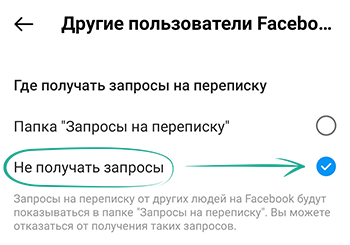
- Друзья друзей на Facebook
- Люди, у которых есть ваш номер телефона
Пользователи соцсети также могут добавлять вас в групповые чаты (группы). Этой функцией могут воспользоваться спамеры. Чтобы избежать нежелательных переписок:
- В разделе Сообщения выберите пункт Кто может добавлять вас в группы.
- Выберите опцию Только люди, на которых вы подписаны в Instagram.
Зачем: чтобы ограничить возможность подписчиков портить вам нервы.
Допустим, один из ваших подписчиков начал докучать вам в комментариях или личных сообщениях, но по какой-то причине вы не хотите или не можете заблокировать его насовсем. В этом случае вы можете ограничить доступ конкретного пользователя к взаимодействию с вами и вашим аккаунтом.
Чтобы защититься от назойливых и неприятных подписчиков:
- Зайдите в профиль человека, взаимодействие с которым вы хотели бы свести к безопасному минимуму.
- Нажмите на три точки в правом верхнем углу экрана и выберите Ограничить доступ.
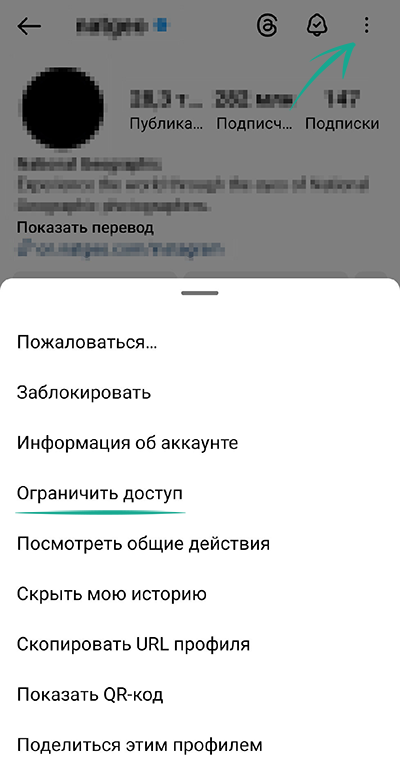
- Нажмите Закрыть.
Теперь комментарии этого человека под вашими публикациями будете видеть только вы с ним, причем для вас они будут скрыты, пока вы не захотите их прочитать. Ваш чат с этим пользователем будет скрыт из списка чатов, а сам пользователь не будет знать, когда вы бываете в Сети.
Зачем: чтобы вас не тревожили посторонние.
По умолчанию все, кто видит ваши истории, могут отвечать и реагировать на них. Ответы и реакции отображаются в личных переписках, то есть если вы не ограничили видимость своих историй, недоброжелатели и рекламщики могут воспользоваться этой функцией и завалить вас спамом и неприятными сообщениями.
Чтобы не позволять незнакомцам отвечать на ваши истории:
- Перейдите в свой профиль и нажмите на значок меню в правом верхнем углу экрана.
- Откройте Настройки.
- Перейдите в раздел Конфиденциальность.
- Выберите пункт История.
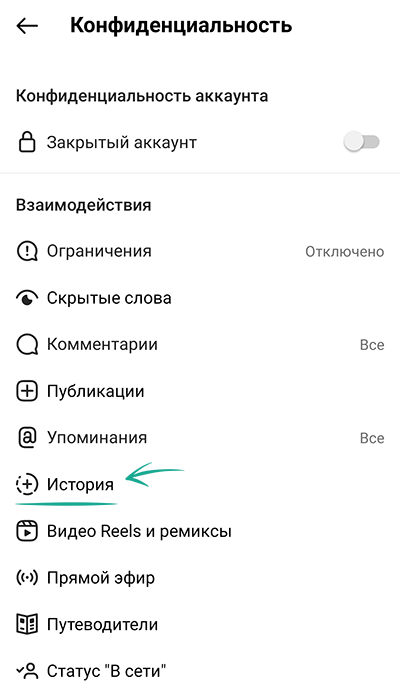
- В разделе Ответ выберите один из пунктов:
- Люди, на обновления которых вы подписаны
- Отключено
Зачем: чтобы обезопасить себя от недоброжелателей.
Современные соцсети пестрят всевозможными функциями, которые упрощают наше общение с близкими, могут разнообразить досуг и даже помогают нам вести бизнес. Но этими возможностями также пользуются недоброжелатели и спамеры. Если под вашими публикациями когда-либо оставляли нежелательные или даже оскорбительные сообщения, вы знаете, как это неприятно. Чтобы защититься от подобного в будущем, ограничьте круг лиц, которые могут отправлять вам личные сообщения и оставлять комментарии под вашими публикациями. Для этого:
- Перейдите в свой профиль и нажмите на значок меню в правом верхнем углу экрана.
- Откройте Настройки.
- Перейдите в раздел Конфиденциальность.
- Выберите пункт Ограничения и нажмите Продолжить.
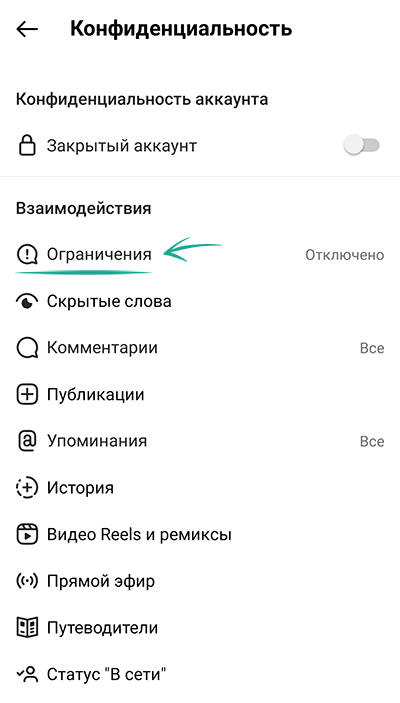
- Включите опции Аккаунты, которые не подписаны на вас и Недавние подписчики.
- Нажмите Ограничить на, выберите максимальный интервал и нажмите Установить напоминание. По истечении этого времени Instagram напомнит вам выключить эту функцию.
- Нажмите Включить.
Комментарии и сообщения от этих групп пользователей будут скрыты, пока вы их не одобрите.
Зачем: чтобы избежать нежелательных реакций на ваши фото и видео.
Когда вы публикуете фото и видео, другие пользователи могут добавлять их в свои видео Reels — эта функция называется «Ремиксы». Недоброжелатели могут воспользоваться этой функцией, чтобы выставить вас в не лучшем свете и подпортить вам репутацию.
Чтобы этого не случилось, запретите создавать ремиксы с вашими публикациями:
- Перейдите в свой профиль и нажмите на значок меню в правом верхнем углу экрана.
- Откройте Настройки.
- Перейдите в раздел Конфиденциальность.
- Выберите пункт Видео Reels и ремиксы.
- Отключите следующие опции:
- Разрешить для видео Reels
- Разрешить для видео из ленты
- Разрешить для фото
- Рекомендовать на Facebook
Учтите, что ранее созданные ремиксы с вашим контентом останутся в Instagram, пока вы не удалите конкретную публикацию. Если вы восстановите эту публикацию в течение следующих 30 дней, ремиксы с ней тоже будут восстановлены.
Также вы можете запрещать создание ремиксов для отдельных публикаций:
- Выберите свое видео Reels или фото.
- Нажмите на три точки в нижнем или верхнем правом углу публикации.
- Выберите пункт Выключить использование в ремиксах.
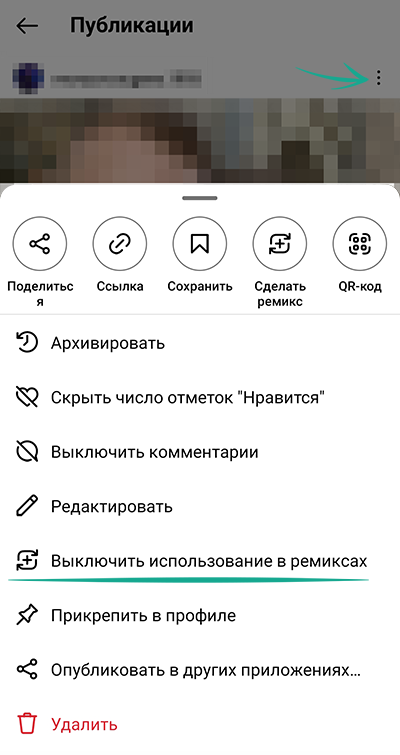
- Нажмите Выключить.
Как скрыть публикации от лишних глаз
Зачем: чтобы доступ к историям был только у близких.
По умолчанию ваши истории видны всем подписчикам, однако можно запретить отдельным людям просматривать их. Это полезно, если вы размещаете в историях личные фото и видео, которыми не хотите делиться со всеми подряд.
Чтобы настроить видимость историй:
- Перейдите в свой профиль и нажмите на значок меню в правом верхнем углу экрана.
- Откройте Настройки.
- Перейдите в раздел Конфиденциальность.
- Выберите пункт История.
- Нажмите на количество человек рядом с пунктом Скрыть мою историю от.
- В открывшемся окне выберите подписчиков, которым вы хотите закрыть доступ к историям.
Также можно показывать свои истории только ограниченному кругу подписчиков, внесенных в список близких друзей.
Чтобы создать или отредактировать этот список:
- В разделе История выберите пункт Близкие друзья.
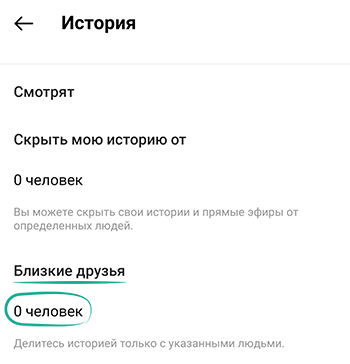
- В открывшемся окне выберите подписчиков, которых вы хотите внести в список близких друзей.
- Нажмите кнопку Добавить напротив нужных подписчиков.
Чтобы сделать историю доступной только для близких друзей, при ее публикации нажмите зеленый значок со звездочкой в нижней части экрана.
Зачем: чтобы ваши посты не распространялись дальше нужного.
По умолчанию другие пользователи Instagram могут добавлять ваши посты в свои истории, а также делиться ими и вашими историями в личных сообщениях с другими пользователями. Можно запретить использовать ваши записи.
Чтобы сделать это:
- Перейдите в свой профиль и нажмите на значок меню в правом верхнем углу экрана.
- Откройте Настройки.
- Перейдите в раздел Конфиденциальность.
- Выберите пункт История.
- В разделе Репосты отключите опции:
- Разрешить репосты в истории — чтобы запретить другим пользователям добавлять ваши посты в свои истории.
- Разрешить репосты в сообщениях — чтобы запретить другим пользователям делиться вашими историями в сообщениях.
- Делиться историей на Facebook — чтобы запретить автоматический репост ваших историй на Facebook.
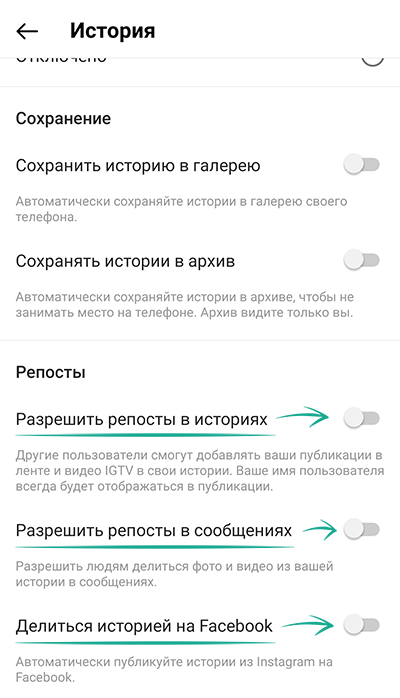
Как не засветить личные данные
Зачем: чтобы личная информация не попала к злоумышленникам.
По умолчанию ваши публикации доступны всем пользователям Instagram. Кроме того, поисковики могут включать ваши записи в выдачу. Если ваш профиль открыт, информация из публикаций может быть использована против вас. Например, подробности вашей личной жизни помогут телефонным мошенникам составить убедительную историю для кражи денег с ваших банковских счетов.
Можно закрыть свой аккаунт, чтобы ваши публикации были доступны только одобренным подписчикам.
- Перейдите в свой профиль и нажмите на значок меню в правом верхнем углу экрана.
- Откройте Настройки.
- Перейдите в раздел Конфиденциальность.
- В разделе Конфиденциальность аккаунта включите опцию Закрытый аккаунт.
- Нажмите Сделать закрытым.
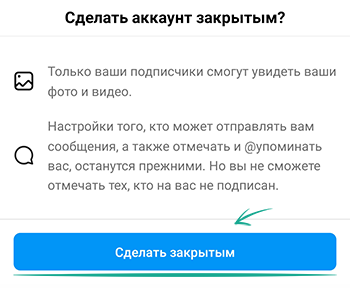
При этом уже существующие подписчики по-прежнему смогут видеть ваши посты. Можно удалить из списка подписчиков тех, с кем не хотите делиться информацией.
Чтобы сделать это:
- Перейдите в свой профиль и нажмите на число подписчиков вверху экрана.
- Найдите человека, которого хотите удалить, нажмите Удалить справа от его имени и подтвердите свой выбор.
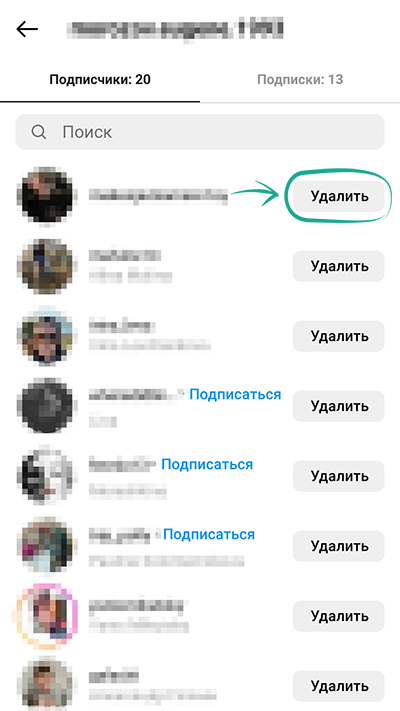
Пользователь не узнает о том, что вы удалили его из числа подписчиков.
Обратите внимание, если вы поделитесь публикацией из закрытого аккаунта Instagram в другой социальной сети, видимость записи будет зависеть от настроек этой сети, а не Instagram.
Зачем: чтобы ваши тайны не выходили за пределы переписки.
Некоторые личные переписки более личные, чем другие. Если вы делитесь с собеседником информацией, которую опасно оставлять в чате, используйте режим исчезающих сообщений, чтобы все ваши сообщения удалялись сразу после выхода из чата — у вас и у всех участников беседы.
Чтобы войти в режим исчезающих сообщений:
- На главной странице приложения нажмите на кнопку Direct с изображением чата в правом верхнем углу.
- Выберите нужную беседу.
- Проведите пальцем по экрану снизу вверх. Чаты с включенным режимом исчезающих сообщений будут отмечены в списке бесед пунктирным кругом справа от имени пользователя.
Помните, что ваши собеседники могут сделать снимок экрана вашей переписки, а также исчезающие сообщения остаются доступны для подачи жалобы на собеседника.
Зачем: чтобы они не достались злоумышленникам.
По умолчанию Instagram сохраняет в памяти устройства фото и видео, которые вы снимаете в приложении. Эти данные могут оставаться на вашем устройстве даже после удаления записи из Instagram. Поэтому есть риск, что они достанутся злоумышленникам в случае потери устройства.
Чтобы отключить сохранение фото и видео из приложения в память устройства:
- Перейдите в свой профиль и нажмите на значок меню в правом верхнем углу экрана.
- Откройте Настройки.
- Перейдите в раздел Аккаунт.
- Выберите Оригинальные публикации.
- Отключите опции:
- Сохранять оригинальные публикации
- Сохранять опубликованные фото
- Сохранять опубликованные видео
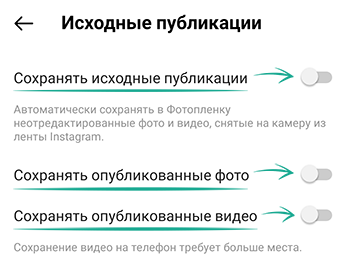
Зачем: чтобы удаленные записи действительно удалялись.
По умолчанию ваши истории доступны подписчикам в течение 24 часов, а затем сохраняются в архив. Если киберпреступники взломают ваш аккаунт, они смогут увидеть публикации, которые вы считаете удаленными.
Чтобы отключить сохранение данных в архив:
- Перейдите в свой профиль и нажмите на значок меню в правом верхнем углу экрана.
- Откройте Архив. Вы попадете на вкладку Архив историй.
- Нажмите кнопку с тремя точками в правом верхнем углу экрана и выберите пункт Настройки.
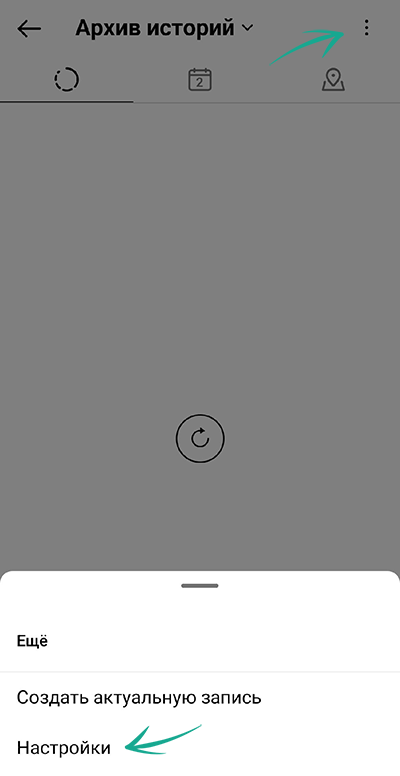
- Отключите опцию Сохранять истории в архив.
- Перейдите в свой профиль и нажмите на значок меню в правом верхнем углу экрана.
- Откройте Настройки.
- Перейдите в раздел Конфиденциальность.
- Выберите пункт Прямой эфир.
- Отключите опцию Сохранять прямые эфиры в архиве.
Неудобство: потеряв доступ к аккаунту, вы потеряете и весь свой контент.
Зачем: чтобы не показывать всем, когда вы в Сети.
По умолчанию Instagram показывает вашим подписчикам и пользователям, с которыми вы общались в Direct, ваш статус онлайн или время последнего посещения. Бывшие партнеры или другие люди, которым что-то от вас надо, могут отслеживать ваш статус и заваливать вас сообщениями, когда вы в Сети.
Кроме того, если вы добавляете в друзья тех, кого не знаете лично, среди них могут оказаться злоумышленники, которым эта информация поможет спланировать взлом вашего аккаунта. Наблюдая за вашим статусом на протяжении нескольких дней, можно вычислить, когда вы чаще всего бываете офлайн и не сможете своевременно среагировать на атаку.
Чтобы отключить отображение вашего сетевого статуса:
- Перейдите в свой профиль и нажмите на значок меню в правом верхнем углу экрана.
- Откройте Настройки.
- Перейдите в раздел Конфиденциальность.
- Выберите Статус "В сети".
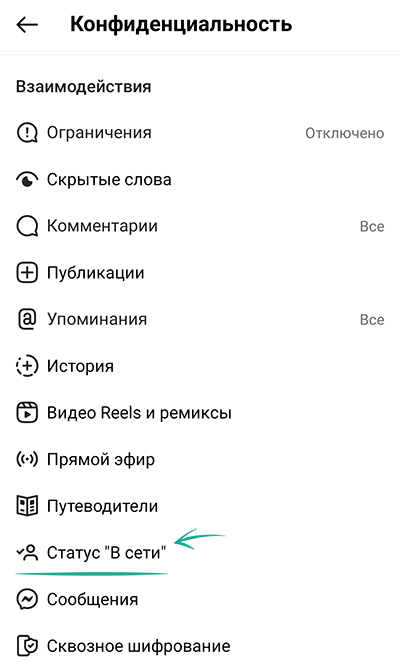
- Отключите опцию Показать сетевой статус.
Неудобство: отключив отображение своего статуса, вы не сможете видеть статусы подписчиков.
Зачем: чтобы вас было труднее идентифицировать в соцсети.
Instagram не требует указывать достоверные данные о себе. Если вы не хотите, чтобы ваш аккаунт могли связать с вами лично, можно сделать его анонимным. Для этого следует:
- использовать в качестве изображения профиля любую картинку, по которой нельзя определить, что аккаунт принадлежит именно вам;
- указать вымышленное имя;
- удалить сведения о себе и ссылку на сайт, если вы указывали их раньше.
Чтобы сменить изображение профиля:
Перейдите в свой профиль.
Нажмите Редактировать профиль, а затем Изменить фото или аватар.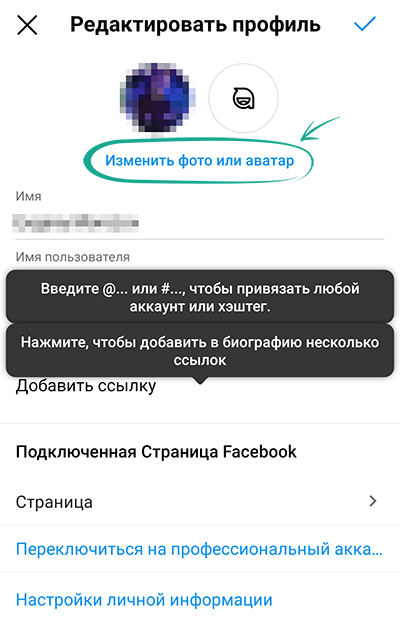
Выберите Новое фото профиля и загрузите изображение.
Чтобы сменить имя пользователя и удалить данные о себе:
- Перейдите в свой профиль.
- Нажмите Редактировать профиль.
- Впишите вымышленные данные в поля Имя и Имя пользователя.
- Удалите ненужную информацию из биографии.
- Нажмите на текст в разделе Биография и в открывшемся окне сотрите его.
- Удалите лишние ссылки.
- Нажмите на раздел Ссылки.
- В открывшемся окне нажмите на ссылку, которую хотите удалить.
- Нажмите Удалить ссылку и подтвердите свое решение.
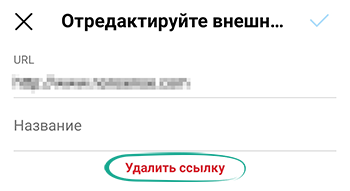
Зачем: чтобы ваш профиль не нашли те, кому не нужно.
Эта функция недоступна в приложении для Android. Чтобы ваш профиль не появлялся в рекомендациях людей со схожими интересами, воспользуйтесь инструкцией для веб-версии Instagram.
Как скрыть ненужный контент
Зачем: чтобы видеть только то, что вам нравится.
Instagram предлагает своим пользователям целый океан разнообразного контента, однако некоторые публикации могут быть неприятны, например, они могут содержать сцены насилия или употребления наркотических веществ. Такой контент по умолчанию расценивается платформой как неприемлемый, а вы можете сократить его количество в своей выдаче.
Чтобы видеть как можно меньше неприемлемого контента:
- Перейдите в свой профиль и нажмите на значок меню в правом верхнем углу экрана.
- Откройте Настройки.
- Перейдите в раздел Аккаунт.
- Выберите пункт Фильтр потенциально неприемлемого контента.
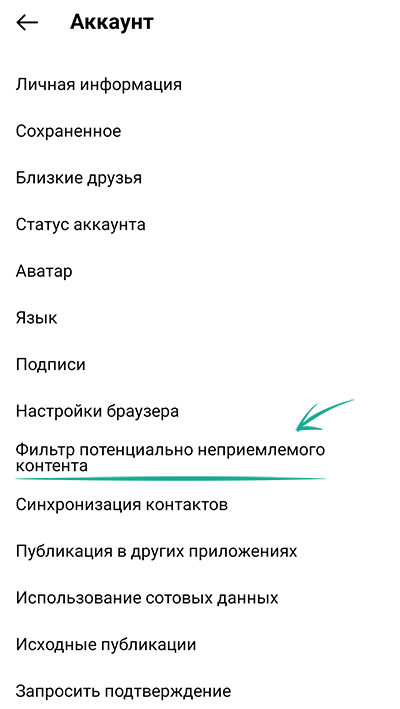
- Выберите опцию Меньше.
Теперь вы будете меньше видеть неприемлемый контент в результатах поиска, в разделах «Интересное» и Reels, а также в своей ленте и на страницах хештегов.
Зачем: чтобы не отвлекаться.
Instagram присылает пользователям push-уведомления и электронные письма с рекламой.
Чтобы запретить Instagram присылать рекламу с помощью push-уведомлений:
- Перейдите в свой профиль и нажмите на значок меню в правом верхнем углу экрана.
- Откройте Настройки.
- Перейдите в раздел Уведомления.
- Выберите пункт От Instagram.
- Найдите раздел Уведомления о товарах и отзывы и отметьте пункт Выкл.
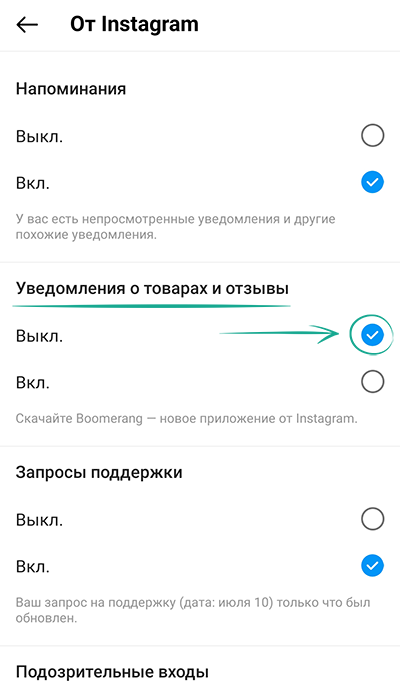
Чтобы отключить уведомления по электронной почте:
- Перейдите в свой профиль и нажмите на значок меню в правом верхнем углу экрана.
- Откройте Настройки.
- Перейдите в раздел Уведомления.
- Выберите пункт Уведомления по электронной почте.

- Отключите опции:
- Электронные письма о продуктах
- Электронные письма с новостями
- Вернитесь в раздел Уведомления.
- Выберите пункт Покупки.
- Выключите опцию Рекомендации для вас.
Как замести следы
Зачем: чтобы не потерять деньги.
Пользователи Instagram могут тратить деньги прямо в социальной сети: например, при покупке рекламы. Для этого Instagram запрашивает и сохраняет данные банковской карты или счета PayPal. Однако в случае утечки или взлома ваша финансовая информация может стать добычей злоумышленников.
Чтобы удалить сохраненные банковские карты и электронные кошельки:
- Перейдите в свой профиль и нажмите на значок меню в правом верхнем углу экрана.
- Откройте Настройки.
- Перейдите в раздел Платежи. Если вы не видите такого раздела, значит, у вас нет привязанных к аккаунту карт и счетов.
- Выберите пункт Способы оплаты.
- Нажмите на карту или счет PayPal из списка и коснитесь Удалить.
Неудобство: после удаления карт и счетов вы не сможете заказывать рекламу и делать покупки в Instagram. Однако вы по-прежнему сможете покупать товары на страницах магазинов, если оплата происходит на сайте продавца.
Зачем: чтобы избежать утечки информации.
Когда вы в Instagram переходите по ссылкам на разные сайты, информация об этом сохраняется. Если кто-то получит доступ к вашему устройству, по этим данным можно сделать выводы о ваших привычках и предпочтениях.
Чтобы удалить историю посещений сайтов в Instagram вместе со временными файлами:
- Перейдите в свой профиль и нажмите на значок меню в правом верхнем углу экрана.
- Откройте Настройки.
- Перейдите в раздел Аккаунт.
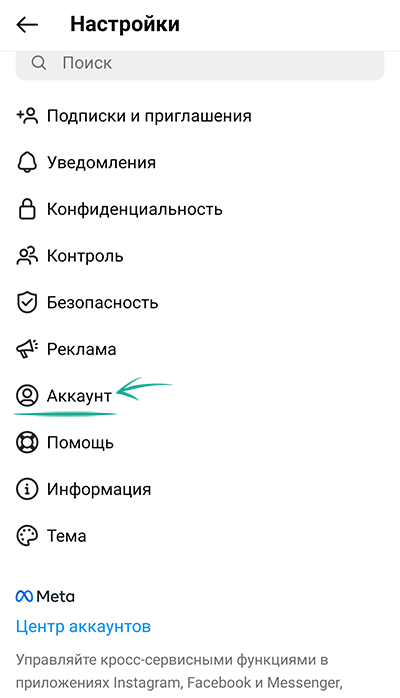
- Выберите пункт Настройки браузера.
- Нажмите кнопку Очистить рядом с пунктом Данные о работе браузера и подтвердите свое решение.







